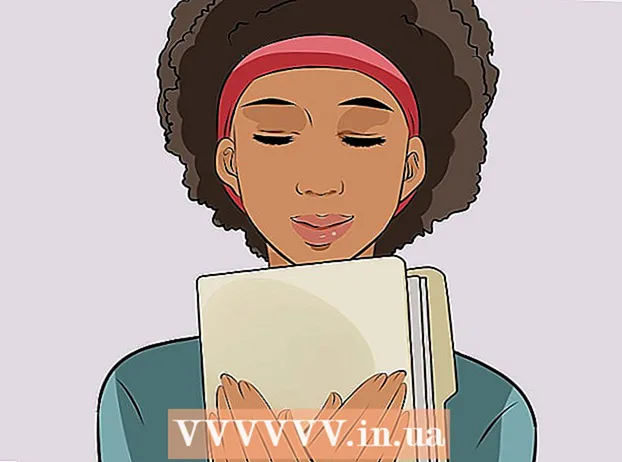రచయిత:
Sara Rhodes
సృష్టి తేదీ:
12 ఫిబ్రవరి 2021
నవీకరణ తేదీ:
28 జూన్ 2024
![Timedatectl కమాండ్ని ఉపయోగించి Linux [Ubuntu]లో టైమ్జోన్ని ఎలా మార్చాలి](https://i.ytimg.com/vi/JwHHOFUHWSE/hqdefault.jpg)
విషయము
- దశలు
- 4 వ పద్ధతి 1: కమాండ్ లైన్ ద్వారా
- 4 లో 2 వ పద్ధతి: టైమ్ జోన్ మెనూ ద్వారా
- 4 లో 3 వ పద్ధతి: ఉబుంటులో యూజర్ ఇంటర్ఫేస్ ద్వారా
- 4 లో 4 వ పద్ధతి: మింట్లోని UI ద్వారా
- చిట్కాలు
- హెచ్చరికలు
లైనక్స్ కంప్యూటర్లో టైమ్ జోన్ను ఎలా మార్చాలో ఈ ఆర్టికల్ మీకు చూపుతుంది. వివిధ లైనక్స్ పంపిణీలను ఎంచుకోవడానికి కమాండ్ లైన్ లేదా కమాండ్ లైన్ మెనూని ఉపయోగించి ఏదైనా లైనక్స్ పంపిణీపై టైమ్ జోన్ మార్చవచ్చు. మీరు సాధారణ యూజర్ ఇంటర్ఫేస్ మరియు సెట్టింగ్ల మెనూతో మింట్, ఉబుంటు లేదా మరొక డిస్ట్రోని ఉపయోగిస్తుంటే, మీ టైమ్జోన్ను అక్కడి నుండి మార్చండి.
దశలు
4 వ పద్ధతి 1: కమాండ్ లైన్ ద్వారా
 1 "టెర్మినల్" ప్రారంభించండి. Linux ప్రోగ్రామ్ల జాబితా నుండి టెర్మినల్ ప్రోగ్రామ్ని ఎంచుకోండి లేదా క్లిక్ చేయండి Ctrl+ఆల్ట్+టి కీబోర్డ్ మీద.
1 "టెర్మినల్" ప్రారంభించండి. Linux ప్రోగ్రామ్ల జాబితా నుండి టెర్మినల్ ప్రోగ్రామ్ని ఎంచుకోండి లేదా క్లిక్ చేయండి Ctrl+ఆల్ట్+టి కీబోర్డ్ మీద.  2 ప్రస్తుత సమయ మండలిని నిర్ణయించండి. నమోదు చేయండి తేదీ "టెర్మినల్" లోకి వెళ్లి క్లిక్ చేయండి నమోదు చేయండి... "టెర్మినల్" తేదీని ఫార్మాట్లో ప్రదర్శిస్తుంది: రోజు_ వారం నెల రోజు సమయం గంట_జోన్ సంవత్సరం.
2 ప్రస్తుత సమయ మండలిని నిర్ణయించండి. నమోదు చేయండి తేదీ "టెర్మినల్" లోకి వెళ్లి క్లిక్ చేయండి నమోదు చేయండి... "టెర్మినల్" తేదీని ఫార్మాట్లో ప్రదర్శిస్తుంది: రోజు_ వారం నెల రోజు సమయం గంట_జోన్ సంవత్సరం. - ఉదాహరణ: బుధ (బుధవారం) మార్ (మార్చి) 7 07:38:23 FET 2017, ఇక్కడ "FET" ప్రస్తుత టైమ్ జోన్ (ఫార్ ఈస్టర్న్ యూరోపియన్ టైమ్).
 3 అందుబాటులో ఉన్న సమయ మండలాలను ప్రదర్శించండి. నమోదు చేయండి cd / usr / share / zoneinfo మరియు నొక్కండి నమోదు చేయండిఆపై ఎంటర్ tzselect మరియు నొక్కండి నమోదు చేయండిస్థానాల జాబితాను ప్రదర్శించడానికి.
3 అందుబాటులో ఉన్న సమయ మండలాలను ప్రదర్శించండి. నమోదు చేయండి cd / usr / share / zoneinfo మరియు నొక్కండి నమోదు చేయండిఆపై ఎంటర్ tzselect మరియు నొక్కండి నమోదు చేయండిస్థానాల జాబితాను ప్రదర్శించడానికి. - వే / usr / share / zoneinfo లైనక్స్ పంపిణీని బట్టి భిన్నంగా ఉండవచ్చు.
 4 ఒక ఖండం లేదా సముద్రం ఎంచుకోండి. మీ లొకేషన్ ప్రకారం సీట్ నంబర్ ఎంటర్ చేసి నొక్కండి నమోదు చేయండి.
4 ఒక ఖండం లేదా సముద్రం ఎంచుకోండి. మీ లొకేషన్ ప్రకారం సీట్ నంబర్ ఎంటర్ చేసి నొక్కండి నమోదు చేయండి.  5 దేశాన్ని ఎంచుకోండి. తెరపై జాబితా నుండి దేశ సంఖ్యను నమోదు చేసి, నొక్కండి నమోదు చేయండి.
5 దేశాన్ని ఎంచుకోండి. తెరపై జాబితా నుండి దేశ సంఖ్యను నమోదు చేసి, నొక్కండి నమోదు చేయండి.  6 మీ సమయ మండలిని ఎంచుకోండి. మీకు నచ్చిన టైమ్ జోన్ నంబర్ ఎంటర్ చేసి నొక్కండి నమోదు చేయండి.
6 మీ సమయ మండలిని ఎంచుకోండి. మీకు నచ్చిన టైమ్ జోన్ నంబర్ ఎంటర్ చేసి నొక్కండి నమోదు చేయండి. - మీ నగరం జాబితా చేయబడకపోతే, దయచేసి అదే టైమ్ జోన్ నుండి మరొక నగరాన్ని ఎంచుకోండి.
 7 స్థానిక సమయాన్ని నిర్ధారించండి. 1 నమోదు చేయడం ద్వారా స్థానిక సమయం సరైనదని నిర్ధారించుకోండి, ఆపై నొక్కండి నమోదు చేయండి.
7 స్థానిక సమయాన్ని నిర్ధారించండి. 1 నమోదు చేయడం ద్వారా స్థానిక సమయం సరైనదని నిర్ధారించుకోండి, ఆపై నొక్కండి నమోదు చేయండి. - సమయం తప్పుగా ఉంటే, నమోదు చేయండి 2 మరియు నొక్కండి నమోదు చేయండి, ఆపై మరొక ఖండాన్ని ఎంచుకుని, మొత్తం ప్రక్రియను మళ్లీ పునరావృతం చేయండి.
 8 మీరు మీ సమయ మండలిని మార్చుకున్నారని నిర్ధారించుకోండి. ఆదేశాన్ని మళ్లీ నమోదు చేయండి తేదీ మరియు స్క్రీన్ సరైన టైమ్ జోన్ చూపిస్తుందని నిర్ధారించుకోండి. అలా అయితే, మీరు మీ టైమ్జోన్ను విజయవంతంగా మార్చారు.
8 మీరు మీ సమయ మండలిని మార్చుకున్నారని నిర్ధారించుకోండి. ఆదేశాన్ని మళ్లీ నమోదు చేయండి తేదీ మరియు స్క్రీన్ సరైన టైమ్ జోన్ చూపిస్తుందని నిర్ధారించుకోండి. అలా అయితే, మీరు మీ టైమ్జోన్ను విజయవంతంగా మార్చారు.  9 ఇంటర్నెట్లో ఖచ్చితమైన సమయ సర్వర్తో సమకాలీకరించడానికి మీ గడియారాన్ని సెట్ చేయండి. చాలా ఆధునిక లైనక్స్ పంపిణీలు ముందుగా ఇన్స్టాల్ చేయబడిన NTP ప్యాకేజీతో వస్తాయి. మీ పంపిణీకి అది లేకపోతే, NTP ప్యాకేజీని విడిగా ఇన్స్టాల్ చేయండి. NTP ని సెటప్ చేయడానికి కింది ఆదేశాలలో ఒకదాన్ని ఉపయోగించండి:
9 ఇంటర్నెట్లో ఖచ్చితమైన సమయ సర్వర్తో సమకాలీకరించడానికి మీ గడియారాన్ని సెట్ చేయండి. చాలా ఆధునిక లైనక్స్ పంపిణీలు ముందుగా ఇన్స్టాల్ చేయబడిన NTP ప్యాకేజీతో వస్తాయి. మీ పంపిణీకి అది లేకపోతే, NTP ప్యాకేజీని విడిగా ఇన్స్టాల్ చేయండి. NTP ని సెటప్ చేయడానికి కింది ఆదేశాలలో ఒకదాన్ని ఉపయోగించండి: - ఉబుంటు / మింట్ / డెబియన్: sudo apt ntp ని ఇన్స్టాల్ చేయండి
- CentOS: సుడో యమ్ ఎన్టిపిని ఇన్స్టాల్ చేయండి
sudo / sbin / chkconfig ntpd ఆన్ - ఫెడోరా / రెడ్హాట్: సుడో యమ్ ఎన్టిపిని ఇన్స్టాల్ చేయండి
sudo chkconfig ntpd ఆన్ - నమోదు చేయండి ntpdate సర్వర్ లింక్ && hwclock –w ఇన్స్టాలేషన్ కమాండ్ తరువాత, సర్వర్ సైట్కు లింక్ని పేర్కొనండి.
4 లో 2 వ పద్ధతి: టైమ్ జోన్ మెనూ ద్వారా
 1 "టెర్మినల్" ప్రారంభించండి. Linux ప్రోగ్రామ్ల జాబితా నుండి టెర్మినల్ ప్రోగ్రామ్ని ఎంచుకోండి లేదా క్లిక్ చేయండి Ctrl+ఆల్ట్+టి కీబోర్డ్ మీద.
1 "టెర్మినల్" ప్రారంభించండి. Linux ప్రోగ్రామ్ల జాబితా నుండి టెర్మినల్ ప్రోగ్రామ్ని ఎంచుకోండి లేదా క్లిక్ చేయండి Ctrl+ఆల్ట్+టి కీబోర్డ్ మీద.  2 టైమ్ జోన్ మెనుని తెరవడానికి ఆదేశాన్ని నమోదు చేయండి. Linux పంపిణీని బట్టి ఈ ఆదేశం భిన్నంగా ఉండవచ్చు:
2 టైమ్ జోన్ మెనుని తెరవడానికి ఆదేశాన్ని నమోదు చేయండి. Linux పంపిణీని బట్టి ఈ ఆదేశం భిన్నంగా ఉండవచ్చు: - ఉబుంటు మరియు పుదీనా - sudo dpkg-recfigure tzdata నిర్వాహకుడు / వినియోగదారు పాస్వర్డ్ సూచనతో.
- రెడ్హాట్ - redhat-config-date
- CentOS మరియు ఫెడోరా - system-config-date
- ’FreeBSD మరియు స్లాక్వేర్ - tzselect
 3 ప్రాంతాన్ని ఎంచుకోండి. మీరు నివసించే ప్రాంతాన్ని ఎంచుకోవడానికి కీబోర్డ్లోని బాణాలను ఉపయోగించండి మరియు నొక్కండి నమోదు చేయండి.
3 ప్రాంతాన్ని ఎంచుకోండి. మీరు నివసించే ప్రాంతాన్ని ఎంచుకోవడానికి కీబోర్డ్లోని బాణాలను ఉపయోగించండి మరియు నొక్కండి నమోదు చేయండి.  4 మీ నగరం / దేశాన్ని ఎంచుకోండి. తగిన టైమ్ జోన్లో నగరం లేదా దేశాన్ని ఎంచుకుని, క్లిక్ చేయండి నమోదు చేయండిమీ కంప్యూటర్లో సమయ మండలిని మార్చడానికి.
4 మీ నగరం / దేశాన్ని ఎంచుకోండి. తగిన టైమ్ జోన్లో నగరం లేదా దేశాన్ని ఎంచుకుని, క్లిక్ చేయండి నమోదు చేయండిమీ కంప్యూటర్లో సమయ మండలిని మార్చడానికి.
4 లో 3 వ పద్ధతి: ఉబుంటులో యూజర్ ఇంటర్ఫేస్ ద్వారా
 1 "సిస్టమ్ మెనూ" చిహ్నంపై క్లిక్ చేయండి
1 "సిస్టమ్ మెనూ" చిహ్నంపై క్లిక్ చేయండి  డ్రాప్డౌన్ మెనుని ప్రదర్శించడానికి. ఇది స్క్రీన్ కుడి ఎగువ మూలలో ఒక క్రిందికి చూపే త్రిభుజం.
డ్రాప్డౌన్ మెనుని ప్రదర్శించడానికి. ఇది స్క్రీన్ కుడి ఎగువ మూలలో ఒక క్రిందికి చూపే త్రిభుజం.  2 మెను దిగువ ఎడమ మూలలో ఉన్న "సెట్టింగులు" ఐకాన్ (రెంచ్ మరియు స్క్రూడ్రైవర్) పై క్లిక్ చేయండి. ఉబుంటు నియంత్రణ కేంద్రం తెరవబడుతుంది.
2 మెను దిగువ ఎడమ మూలలో ఉన్న "సెట్టింగులు" ఐకాన్ (రెంచ్ మరియు స్క్రూడ్రైవర్) పై క్లిక్ చేయండి. ఉబుంటు నియంత్రణ కేంద్రం తెరవబడుతుంది.  3 క్రిందికి స్క్రోల్ చేయండి మరియు దానిపై క్లిక్ చేయండి వివరాలు. ఇది విండో యొక్క ఎడమ వైపున సైడ్బార్ దిగువన ఉన్న విభాగం.
3 క్రిందికి స్క్రోల్ చేయండి మరియు దానిపై క్లిక్ చేయండి వివరాలు. ఇది విండో యొక్క ఎడమ వైపున సైడ్బార్ దిగువన ఉన్న విభాగం. - మౌస్ ఎడమ వైపు ప్యానెల్ మీద ఉంచబడిందని నిర్ధారించుకోండి.
 4 ట్యాబ్ తెరవండి తేదీ మరియు సమయం విండో యొక్క ఎడమ వైపున.
4 ట్యాబ్ తెరవండి తేదీ మరియు సమయం విండో యొక్క ఎడమ వైపున. 5 ఆటోమేటిక్ టైమ్ జోన్ గుర్తింపును నిలిపివేయండి. ఇది చేయుటకు, బ్లూ స్విచ్ మీద క్లిక్ చేయండి "స్వయంచాలకంగా సమయ మండలిని నిర్ణయించండి."
5 ఆటోమేటిక్ టైమ్ జోన్ గుర్తింపును నిలిపివేయండి. ఇది చేయుటకు, బ్లూ స్విచ్ మీద క్లిక్ చేయండి "స్వయంచాలకంగా సమయ మండలిని నిర్ణయించండి." - ఈ ఐచ్ఛికం ఇప్పటికే నిలిపివేయబడితే, ఈ దశను దాటవేయండి.
 6 నొక్కండి సమయమండలం టైమ్ జోన్ ఎంపిక మెనుని తెరవడానికి విండో దిగువన.
6 నొక్కండి సమయమండలం టైమ్ జోన్ ఎంపిక మెనుని తెరవడానికి విండో దిగువన. 7 మీ సమయ మండలిని ఎంచుకోండి. ప్రపంచ పటంలో మీ ఉజ్జాయింపు స్థానాన్ని ఎంచుకోండి. మీరు ఎంచుకున్న ప్రాంతంలోని టైమ్ జోన్కి సరిపోయేలా మీ కంప్యూటర్లోని సమయం మారాలి.
7 మీ సమయ మండలిని ఎంచుకోండి. ప్రపంచ పటంలో మీ ఉజ్జాయింపు స్థానాన్ని ఎంచుకోండి. మీరు ఎంచుకున్న ప్రాంతంలోని టైమ్ జోన్కి సరిపోయేలా మీ కంప్యూటర్లోని సమయం మారాలి.  8 మీ మార్పులను సేవ్ చేయడానికి మరియు మీ కంప్యూటర్లో టైమ్ జోన్ను అప్డేట్ చేయడానికి విండోను మూసివేయండి.
8 మీ మార్పులను సేవ్ చేయడానికి మరియు మీ కంప్యూటర్లో టైమ్ జోన్ను అప్డేట్ చేయడానికి విండోను మూసివేయండి.
4 లో 4 వ పద్ధతి: మింట్లోని UI ద్వారా
 1 మెనూని తెరవండి. స్క్రీన్ దిగువ ఎడమ మూలలో "మెనూ" పై క్లిక్ చేయండి.
1 మెనూని తెరవండి. స్క్రీన్ దిగువ ఎడమ మూలలో "మెనూ" పై క్లిక్ చేయండి.  2 మెనూ విండో యొక్క ఎడమ వైపున ఉన్న సిస్టమ్ సెట్టింగ్స్ ఐకాన్ (రెండు గ్రే గ్రేస్) పై క్లిక్ చేయండి.
2 మెనూ విండో యొక్క ఎడమ వైపున ఉన్న సిస్టమ్ సెట్టింగ్స్ ఐకాన్ (రెండు గ్రే గ్రేస్) పై క్లిక్ చేయండి. 3 ఒక విభాగాన్ని ఎంచుకోండి తేదీ మరియు సమయం "పారామీటర్లు" సమూహంలో.
3 ఒక విభాగాన్ని ఎంచుకోండి తేదీ మరియు సమయం "పారామీటర్లు" సమూహంలో. 4 బటన్ పై క్లిక్ చేయండి అన్బ్లాక్ చేయండి విండో యొక్క కుడి వైపున.
4 బటన్ పై క్లిక్ చేయండి అన్బ్లాక్ చేయండి విండో యొక్క కుడి వైపున. 5 వినియోగదారు పాస్వర్డ్ని నమోదు చేయండి. లాగిన్ చేయడానికి మీ పాస్వర్డ్ని నమోదు చేయండి.
5 వినియోగదారు పాస్వర్డ్ని నమోదు చేయండి. లాగిన్ చేయడానికి మీ పాస్వర్డ్ని నమోదు చేయండి.  6 నొక్కండి నిర్ధారించండి తేదీ మరియు సమయ మెనుని అన్లాక్ చేయడానికి ప్రశ్న దిగువన.
6 నొక్కండి నిర్ధారించండి తేదీ మరియు సమయ మెనుని అన్లాక్ చేయడానికి ప్రశ్న దిగువన. 7 మీ సమయ మండలిని ఎంచుకోండి. సమయ మండలిని ఎంచుకోవడానికి మ్యాప్ యొక్క నిలువు స్లైస్పై క్లిక్ చేయండి. ఎంచుకున్న టైమ్ జోన్ ప్రకారం పేజీకి కుడి వైపున ఉన్న సమయం వెంటనే మారుతుంది.
7 మీ సమయ మండలిని ఎంచుకోండి. సమయ మండలిని ఎంచుకోవడానికి మ్యాప్ యొక్క నిలువు స్లైస్పై క్లిక్ చేయండి. ఎంచుకున్న టైమ్ జోన్ ప్రకారం పేజీకి కుడి వైపున ఉన్న సమయం వెంటనే మారుతుంది.  8 నొక్కండి బ్లాక్ విండో యొక్క కుడి వైపున టైమ్ జోన్ సేవ్ చేసి, తేదీ మరియు టైమ్ మెనూని లాక్ చేయండి.
8 నొక్కండి బ్లాక్ విండో యొక్క కుడి వైపున టైమ్ జోన్ సేవ్ చేసి, తేదీ మరియు టైమ్ మెనూని లాక్ చేయండి.
చిట్కాలు
- RedHat Linux, Slackware, Gentoo, SuSE, Debian, Ubuntu మరియు ఇతర స్టాండర్డ్ డిస్ట్రిబ్యూషన్ల యొక్క కొన్ని వెర్షన్లలో, "గడియారం" కాకుండా "తేదీ" ప్రదర్శించడానికి మరియు మార్చడానికి ఆదేశం.
- Linux నడుస్తున్న మొబైల్ ఫోన్లు మరియు ఇతర పోర్టబుల్ పరికరాలు సమయ మండలాన్ని వేరే చోట నిల్వ చేస్తాయి. ఇది / etc / TZ ఫైల్లో వివరించిన ఫార్మాట్లో ఉంటుంది, ఉదాహరణకు, [1] లో. ఈ ఫైల్ను మాన్యువల్గా ఎడిట్ చేయండి లేదా ఎకో కమాండ్ ఉపయోగించండి (ఉదాహరణకు, ఎకో GMT3FET> / etc / TZ మాస్కో టైమ్ జోన్ సెట్ చేయడానికి).
హెచ్చరికలు
- కొన్ని అప్లికేషన్లలోని టైమ్ జోన్ సెట్టింగ్లు (ఉదా PHP) సిస్టమ్ టైమ్ జోన్ సెట్టింగ్లకు భిన్నంగా ఉంటాయి.
- కొన్ని సిస్టమ్లు యుటిలిటీని కలిగి ఉంటాయి, అది సరైన టైమ్ జోన్ కోసం అడుగుతుంది మరియు సిస్టమ్ కాన్ఫిగరేషన్లో తగిన మార్పులు చేస్తుంది. ఉదాహరణకు, డెబియన్, దీని కోసం tzsetup మరియు tzconfig యుటిలిటీలను కలిగి ఉంది.